Review Teamviewer là gì? Cách cài đặt Teamviewer như thế nào là chủ đề trong bài viết hôm nay của Topmeta.vn. Cùng đón xem ngay nhé. Với công nghệ ngày càng phát triển hiện nay, việc quản lý, làm việc và hỗ trợ từ xa cũng trở nên phổ biến hơn rất nhiều. Và Teamviewer là một trong những phần mềm hỗ trợ điều khiển từ xa rất nổi tiếng và được nhiều người tin dùng. Hãy cùng mình khám phá cách tải và cài đặt Teamviewer cho máy tính và điện thoại nhé!
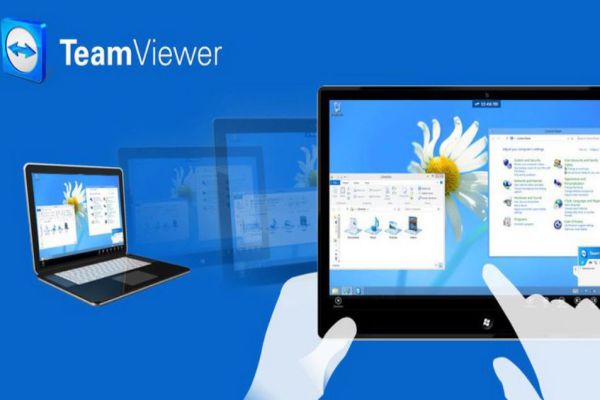
Teamviewer là gì?
Teamviewer là một phần mềm hỗ trợ truy cập, điều khiển và hỗ trợ từ xa toàn diện. Phần mềm này hoạt động với hầu hết các thiết bị di động và PC. Phần mềm cho phép bạn truy cập từ xa các máy tính hoặc thiết bị di động ở mọi nơi trên thế giới và sử dụng chúng như thể bạn đang ở đó.
Hơn thế nữa, Teamviewer cung cấp cho người dùng tất cả các công cụ họp thiết yếu mà bạn cần để giao tiếp tốt hơn với các nhóm và khách hàng của mình, từ mọi nơi, mọi lúc. Ngoài ra, bạn có thể kết nối từ xa với các máy chủ, máy cấp thương mại và thiết bị IoT từ mọi nơi, bất cứ lúc nào thông qua mạng truy cập từ xa toàn cầu an toàn.v
Cách tải và cài đặt Teamviewer miễn phí cho máy tính
Tải Teamviewer cho máy tính
Bước 1: Bạn có thể tải Teamviewer cho Mac tại đây, cho Windows tại đây.
Bước 2: Với macOS, bạn nhấn vào Tải xuống Teamviewer, file tải về sẽ có đuôi .dmg. Với Windows, bạn nhấn vào phiên bản phù hợp với máy tính của mình để tải về và file tải về có đuôi .exe.
Cài đặt Teamviewer trên máy tính
Bước 1: Sau khi file cài đặt đã tải về máy, bạn click chuột vào file để cài đặt.
Bước 2: Nhấn vào Default installation > Accept – next rồi chờ trong giây lát để Teamviewer cài đặt vào máy.
Bước 3: Tiếp theo, bạn nhấn vào dòng I want to use the free version for personal use > Finish.
Hi vọng qua mẹo máy tính này, bạn sẽ biết được cách tải, cài đặt Teamviewer miễn phí về máy tính và điện thoại của mình nhé. Chúc bạn thành công.